
Priročnik za uporabnika

Simboli v Teh Navodilih
• Varnostno označevanje
V dokumentaciji in na projektorju so grafični simboli, ki ponazarjajo, kako napravo uporabljati varno.
Prosimo, da se poučite, kaj ti opozorilni simboli pomenijo, in da jih upoštevate, sicer se utegnete poškodovati ali okvariti opremo.
Opozorilo
Previdno
• Splošno informacijsko označevanje
Pozor
a
s Označuje stran, kjer lahko najdete podrobne podatke o določeni temi.
g
[Ime] Označuje imena gumbov na daljinskem upravljalniku ali nadzorni plošči.
Ime menija Nakazuje elemente menija Konfiguracije.
Ti simboli označujejo informacije, ki jih morate upoštevati, sicer utegnete z nepravilno uporabo povzročiti poškodbe ali celo smrt.
Ti simboli označujejo informacije, ki jih morate upoštevati, sicer utegnete z nepravilno uporabo povzročiti poškodbe ali okvaro opreme.
Označuje postopke, ki lahko povzročijo škodo ali poškodbo, če niste dovolj previdni.
Označuje dodatne podatke in vsebine, ki so lahko koristne za določeno temo.
Označuje, da se razlaga za podčrtano besedo ali besede pred tem simbolom nahaja v slovarju izrazov. Glejte poglavje "Dodatek" v "Slovar".
s "Slovar" str.105
Primer: gumb [Esc]
Primer:
Izberite "Svetlost" iz menija Slika.
Slika - Svetlost

Vsebina
3
Simboli v Teh Navodilih ............................... 2
Uvod
Lastnosti Projektorja . ....................................... 7
Seznam funkcij glede na model ..................................... 7
Hitra in preprosta namestitev, projiciranje in shranjevanje................... 8
Povezava s kablom USB in projiciranje (USB Display).....................8
Zaznavanje premikov projektorja in samodejno popravljanje popačenja slike
(samo EB-X14/EB-W12/EB-X12/EB-S12/EB-X11) ........................8
Prilagoditev vodoravnega popačenja keystone (samo EB-X14/EB-W12/EB-X12/
EB-S12/EB-X11).............................................. 8
Uporabne funkcije za projiciranje slik .................................8
Povečanje projicirane vsebine na širokem (WXGA) zaslonu (samo EB-W12).....8
Kako izkoristiti daljinski upravljalnik................................ 9
Z dokumentno kamero povečajte in projicirajte svoje datoteke.............9
Izboljšane varnostne funkcije.................................... 9
Nazivi in funkcije delov .................................... 10
Spredaj/Zgoraj...............................................10
Zadaj......................................................11
Podnožje ...................................................13
Nadzorna plošča..............................................14
Daljinski upravljalnik ...........................................15
Menjava baterij za daljinski upravljalnik ............................17
Obseg delovanja daljinskega upravljalnika.......................... 17
Priprava projektorja
Povezava virov slike............................................ 23
Povezava naprav USB...........................................25
Povezovanje zunanje opreme (samo EB-S12/EB-X11/EB-S11) ................ 26
Običajna uporaba
Projiciranje Slik ............................................ 28
Od namestitve do projekcije......................................28
Samodejno zaznavanje vhodnih signalov in zamenjava projicirane slike (Iskanje vira)
.......................................................... 29
Preklopite na ciljno sliko z daljinskim upravljalnikom.....................30
Projiciranje z USB Display........................................30
Sistemske zahteve...........................................30
Prva povezava..............................................31
Odstranjevanje.............................................32
Prilagoditev projicirane slike ............................... 34
Popravi popačenost Keystone..................................... 34
Samodejno odpravljanje.......................................34
Ročni popravek............................................. 35
Prilagodite velikost slike......................................... 38
Prilagodite položaj slike.........................................38
Prilagodite vodoravni nagib......................................39
Kako popraviti ostrino ..........................................39
Prilagoditev glasnosti...........................................39
Izbiranje kakovosti projekcije (Izbiranje barvnega načina)..................39
Nastavitev Samozaslonka ........................................40
Spreminjanje razmerje gledišča projicirane slike ........................ 41
Načini spreminjanja..........................................41
Spreminjanje razmerja gledišča.................................. 41
Namestitev projektorja .................................... 19
Načini Namestitve.............................................19
Načini namestitve...........................................19
Velikost zaslona in približna razdalja projiciranja ........................20
Priključitev opreme ........................................ 22
Priključitev računalnika..........................................22
Koristne Funkcije
Funkcije projiciranja ....................................... 45
Projiciranje brez računalnika (Diaprojekcija)............................45
Specifikacije datotek, ki jih lahko projicirate v obliki Diaprojekcija ...........45

Vsebina
4
Primeri diaprojekcije .........................................45
Metode upravljanja diaprojekcije................................. 45
Projiciranje izbrane slike....................................... 47
Projiciranje slikovnih datotek v mapi v zaporedju (Diaprojekcija)...........48
Nastavitve prikaza slikovnih datotek in nastavitve predvajanja diaprojekcije
........................................................ 49
Začasen izklop slike in zvoka (A/V nemo) ..............................50
Zamrzovanje slike (Zamrzni)......................................50
Funkcija kazalca (Kazalec)........................................ 51
Povečanje dela slike (E-Zoom)..................................... 52
Uporabite daljinski upravljalnik za vodenje kazalca miške(Brezžična miška) . . . . . . 53
Shranjevanje uporabnikovega logotipa..............................54
Varnostne Funkcije ........................................ 56
Upravljanje uporabnikov (Zaščita z geslom) ............................56
Tipi zaščite z geslom .........................................56
Nastavitev Zaščita z geslom.................................... 56
Vnos gesla ................................................57
Omejevanje delovanje (Zaklep delovanja).............................58
Zaklep proti kraji.............................................. 59
Namestitev žične ključavnice....................................59
Nadzor in upravljanje ...................................... 60
Ukazi ESC/VP21............................................... 60
Pred začetkom.............................................60
Seznam ukazov.............................................60
Komunikacijski protokol....................................... 61
Meni Konfiguracija
Meni Informacije (Samo prikazovalnik)...............................70
Meni Ponastavi...............................................71
Odpravljanje Težav
Uporaba pomoči ........................................... 73
Reševanje Težav ........................................... 74
Razlaga indikatorjev............................................74
Ko indikatorji niso v pomoč.......................................77
Težave povezane s sliko .........................................78
Slike se ne pojavijo ..........................................78
Gibljive slike niso prikazane (črno se obarva le del, kjer je slika gibljiva) . . . . . . . 79
Projekcija se samodejno ustavi ..................................79
Prikazano je sporočilo Ni podprto. ................................79
Prikazano je sporočilo Ni signala. .................................79
Slike so meglene, neizostrene ali popačene..........................80
Na slikah se pojavljajo motnje ali popačenost ........................81
Slika je odrezana (velika) ali majhna, ali razmerje ni primerno ..............81
Barve slike niso pravilne.......................................82
Slike so temne..............................................83
Težave ob začetku projekcije......................................83
Projektor se ne prižge........................................83
Druge težave................................................84
Projektor ne oddaja zvoka, ali je le-ta prešibek........................84
Daljinski upravljalnik ne deluje ..................................84
Želim spremeniti jezik sporočil in menijev ...........................85
Imena slikovnih datotek niso pravilno prikazana v diaprojekciji............85
Uporaba menija Konfiguracija .............................. 63
Seznam Funkcij ............................................ 64
Tabela menija konfiguracije......................................64
Meni Slika...................................................65
Meni Signal.................................................66
Meni Nastavitve..............................................68
Meni Razširjeno...............................................69
Vzdrževanje
Čiščenje ................................................... 87
Čiščenje Površine Projektorja......................................87
Čiščenje leč.................................................87
Čiščenje zračnega filtra..........................................87

Vsebina
5
Zamenjava Potrošnih Materialov ............................ 88
Menjava žarnice..............................................88
Obdobje za zamenjavo žarnice..................................88
Kako zamenjati žarnico........................................88
Ponastavitev ure žarnice.......................................91
Zamenjava zračnega filtra........................................91
Obdobje za menjavo zračnega filtra ...............................91
Kako zamenjati zračni filter.....................................91
Dodatek
Dodatki In Potrošni Material ................................ 94
Dodatna Oprema.............................................94
Potrošni Material.............................................. 94
Velikost zaslona in razdalja projekcije ....................... 95
Razdalja projekcije (za EB-W12)....................................95
Razdalja projekcije (za EB-X14/EB-X12/EB-X11)..........................96
Razdalja projekcije (za EB-S12/EB-S11) ...............................97
Podprti prikazovalniki monitorjev .......................... 99
Podprte Ločljivosti.............................................99
Računalniški signali (analogni RGB)...............................99
Komponentni video......................................... 100
Sestavljeni video........................................... 100
Vhodni signal iz vhodnih vrat HDMI (samo EB-X14/EB-W12/EB-X12)........ 100
Indeks ................................................... 108
Specifikacije ............................................. 101
Splošne Specifikacije Projektorja .................................. 101
Videz .................................................... 104
Slovar ................................................... 105
Splošne Opombe ......................................... 107
Več o zapisih................................................ 107
Splošno Obvestilo:............................................ 107

Uvod
To poglavje razlaga lastnosti projektorja in nazive posameznih delov.

Lastnosti Projektorja
Seznam funkcij glede na model
Funkcije na voljo so odvisne od uporabljenega modela. V spodnji tabeli najdete seznam funkcij, ki so na voljo za posamezni model.
Funkcija EB-X14 EB-W12 EB-X12 EB-S12 EB-X11 EB-S11
USB Display
Povezava HDMI ---
7
Priključitev zunanje
opreme
Avto Keystone - navp -
Prilagoditev Keystone vodor.
Quick Corner
Diaprojekcija
Odvisno od območja nakupa, ta morda ni na voljo.
*1
*2 Čeprav prilagoditev vodoravnega popačenja keystone ni na voljo ta model, lahko uporabite Keystone - vodor. iz nadzorne plošče ali menija Konfiguracija.
---
*1
*2
-

Lastnosti Projektorja
8
Hitra in preprosta namestitev, projiciranje in shranjevanje
• Vklopite in izklopite projektor s preprostim priklopom, ali odklopom.
• Projicirajte na velike zaslone s kratke razdalje.
• Opravite preproste prilagoditve višine z eno ročico.
• Ker ohlajevanje ni potrebno, ga lahko preprosto pospravite.
Povezava s kablom USB in projiciranje (USB Display)
Če preprosto priključite priložen kabel USB,
lahko projicirate slike z zaslona računalnika brez
računalniškega kabla.
s "Projiciranje z USB Display" str.30
Zaznavanje premikov projektorja in samodejno popravljanje
popačenja slike (samo EB-X14/EB-W12/EB-X12/EB-S12/EB-X11)
Ta projektor samodejno popravi navpično popačenje keystone, ki se pojavi
pri spreminjanju lege ali premikanju projektorja.
s
"Samodejno odpravljanje" str.34
Prilagoditev vodoravnega popačenja keystone (samo EB-X14/EBW12/EB-X12/EB-S12/EB-X11)
Omogoča hitro odstranjevanje vodoravnega popačenja projicirane slike.
Uporabno, če ne morete namestiti projektorja vzporedno z zaslonom.
s
"Ročni popravek" str.35
Uporabne funkcije za projiciranje slik
Povečanje projicirane vsebine na širokem (WXGA) zaslonu (samo EB-W12)
Pri računalniku z 16:10 WXGA širokim LCD
zaslonom, lahko prikažete sliko v enakem
razmerju. Uporabljate lahko formate table ali
druge zaslone za prikazovanje pokrajin.
s "Spreminjanje razmerje gledišča projicirane
slike " str.41

Lastnosti Projektorja
9
Kako izkoristiti daljinski upravljalnik
Z daljinskim upravljalnikom lahko opravljate funkcije kot je povečava dela
slike. Daljinski upravljalnik lahko prav tako uporabite kot kazalec med
predstavitvami ali kot miško za računalnik.
s
"Funkcija kazalca (Kazalec)" str.51
s
"Povečanje dela slike (E-Zoom)" str.52
s
"Uporabite daljinski upravljalnik za vodenje kazalca miške(Brezžična
miška)" str.53
Z dokumentno kamero povečajte in projicirajte svoje datoteke
Projicirate lahko dokumente in predmete z uporabo izbirne dokumentne
kamere. Ostrina slika se samodejno prilagodi z uporabo funkcije za
samodejno ostrenje. Prav tako lahko povečate slike z uporabo digitalne
povečave.
s
"Dodatna Oprema" str.94
Izboljšane varnostne funkcije
• Opremljen z raznimi napravami proti kraji
Ta projektor je opremljen z naslednjimi varnostnimi napravami proti
kraji.
• Varnostna reža
• Varovana točka namestitve kabla
s "Zaklep proti kraji" str.59
• Zaščita z geslom za omejevanje in nadzor uporabnikov
Če nastavite geslo, lahko omejite uporabo projektorja.
s
"Upravljanje uporabnikov (Zaščita z geslom)" str.56
• Zaklep omeji uporabo gumbov na nadzorni plošči
To funkcijo lahko uporabite tudi, če želite preprečiti spreminjanje
nastavitev projektorja brez dovoljenja, npr. na prireditvah, v šoli ipd.
s
"Omejevanje delovanje (Zaklep delovanja)" str.58

Nazivi in funkcije delov
10
Vse funkcije v tem priročniku so obrazložene, če ni drugače navedeno, z
uporabo ilustracij EB-W12.
Spredaj/Zgoraj
Ime Funkcija
Odprtina za zračenje
A
Odprtina za zračenje se uporablja za notranje hlajenje
projektorja.
Previdno
Med projiciranjem ne nastavljajte obraza ali rok v
bližino odprtine za zračenje, hkrati pa v bližino ne
postavljajte predmetov, ki se lahko zvijejo ali poškodujejo zaradi toplote iz bližnje odprtine.
Ime Funkcija
Gumb drsnika za
B
izklop slike in zvoka
Ročica za nastavitev
C
noge
Prednja nastavljiva
D
noga
Drsnik za izklop slike
E
in zvoka
Oddaljen sprejemnik
F
Obroč za ostrenje
G
Obroč za povečavo
H
(samo EB-X14/EBW12/EB-X12/EB-X11)
Odprtina za dovod
I
zraka
(zračni filter)
Pokrov zračnega filtra
J
Zvočnik
K
Indikatorji
L
Nadzorna Plošča
M
Gumb uporabite za odpiranje in zapiranje drsnika za
izklop slike in zvoka.
S potiskom ročice za nogo podaljšate in zložite prednjo
nastavljivo nogo.
s "Prilagodite položaj slike" str.38
Pri postavitvi na površino kot je miza, podaljšajte nogo, da
s tem prilagodite položaj slike.
s "Prilagodite položaj slike" str.38
Zaprite, ko ne uporabljate projektorja, da zaščitite lečo. Z
zapiranjem med projekcijo lahko skrijete sliko in zvok.
s "Začasen izklop slike in zvoka (A/V nemo)" str.50
Sprejema signale daljinskega upravljalnika.
Prilagodite ostrino slike.
s "Kako popraviti ostrino" str.39
Prilagodite velikost slike.
s "Prilagodite velikost slike" str.38
Sprejema zrak za notranje hlajenje projektorja.
s "Čiščenje zračnega filtra" str.87
Odpre in zapre pokrov zračnega filtra.
s "Zamenjava zračnega filtra" str.91
Oddaja zvok.
Označuje stanje projektorja.
s "Razlaga indikatorjev" str.74
Upravlja projektor.
s "Podnožje" str.13

Nazivi in funkcije delov
11
Ime Funkcija
Prilagoditev
N
popačenja
vodoravnega
keystone
(samo EB-X14/EBW12/EB-X12/EB-S12/
EB-X11)
Pokrov žarnice
O
Popravi vodoravno popačenje projicirane slike.
s "Ročni popravek" str.35
Odprite, ko menjate žarnico projektorja.
s "Menjava žarnice" str.88
Zadaj
EB-X14/EB-W12/EB-X12
EB-S12/EB-X11/EB-S11
Ime Funkcija
Oddaljen sprejemnik
A
Vtič za električno
B
napajanje
Vrata Video
C
Sprejema signale daljinskega upravljalnika.
Za povezavo napajalnega kabla s projektorjem.
s "Od namestitve do projekcije" str.28
Za sestavljene video signale iz video virov.

Nazivi in funkcije delov
12
Ime Funkcija
Varnostna reža
D
Pritrdilni vijak
E
pokrova žarnice
Vrata HDMI (samo
F
EB-X14/EB-W12/EBX12)
Computer vhod
G
Vrata USB(TypeB)
H
Vrata USB(TypeA)
I
Varnostna reža je združljiva s sistemom Microsaver
Security, ki ga proizvaja Kensington.
s "Zaklep proti kraji" str.59
Privijte, da pričvrstite pokrov žarnice na mesto.
Sprejema video signale iz video opreme in
računalnikov, združljivih s HDMI. Ta projektor je
združljiv s
s "Priključitev opreme" str.22
Za video signale iz računalnika in komponentne video
signale iz drugih video virov.
• Služi povezavi projektorja z računalnikom preko
kabla USB in projicira sliko z računalnika.
s
• Ta vrata lahko uporabite tudi za povezavo preko
kabla USB za uporabo funkcije brezžična miška.
s "Uporabite daljinski upravljalnik za vodenje
kazalca miške(Brezžična miška)" str.53
• Služi povezavi pomnilniške naprave USB ali
digitalnega fotoaparata in projicira slike v obliki
diaprojekcije.
s "Projiciranje brez računalnika (Diaprojekcija)"
str.45
• Za priključitev izbirne dokumentne kamere.
HDCPg.
"Projiciranje z USB Display" str.30
Ime Funkcija
Audio Output
M
N
* Odvisno od območja nakupa, vrata Monitor Out in vrata Audio Output morda
*
vrata
(samo EB-S12/EBX11/EB-S11)
Vrata RS-232C
(samo EB-X11/EBS11)
niso na voljo za EB-S12.
Služijo izhodu zvoka trenutno projicirane slike na
zunanje zvočnike.
Če projektor upravljate z računalnikom, povežite
računalnik s projektorjem preko kabla RS-232C. Ta
vrata so namenjena krmiljenju in niso za splošno
uporabo.
s "Ukazi ESC/VP21" str.60
Vrata S-Video
J
Vrata Audio-L/R
K
Vrata Monitor Out
L
(samo EB-S12/EBX11/EB-S11)
Za signale S-video iz virov videa.
Oddaja zvok iz naprave, ki je priključena na vrata
Computer, vrata S-Video ali vrata Video.
*
Oddaja analogne signale RGB, ki jih oddajajo vrata
Computer na zunanji monitor. Ne morete oddajati
signalov, ki jih oddajajo druga vrata ali komponentni
video signali.

Nazivi in funkcije delov
13
Podnožje
Ime Funkcija
Sprednja nastavljiva
C
noga
Mesto za namestitev
D
varnostnega kabla
Pri postavitvi na površino kot je miza, podaljšajte nogo, da
s tem prilagodite položaj slike.
s "Prilagodite položaj slike" str.38
Skozi povlecite komercialno dostopno žično ključavnico
in jo zaklenite.
s "Namestitev žične ključavnice" str.59
Ime Funkcija
Točke za pritrditev na
A
stropni nosilec (tri
točke)
Zadnja noga
B
Pričvrstite izbirni stropni nosilec, pri obešanju projektorja
s stropa.
s "Namestitev projektorja" str.19
s "Dodatna Oprema" str.94
Pri postavitvi na površino kot je miza, v celoti obrnite in
povlecite za prilagoditev vodoravnega nagiba.
s "Prilagodite vodoravni nagib" str.39
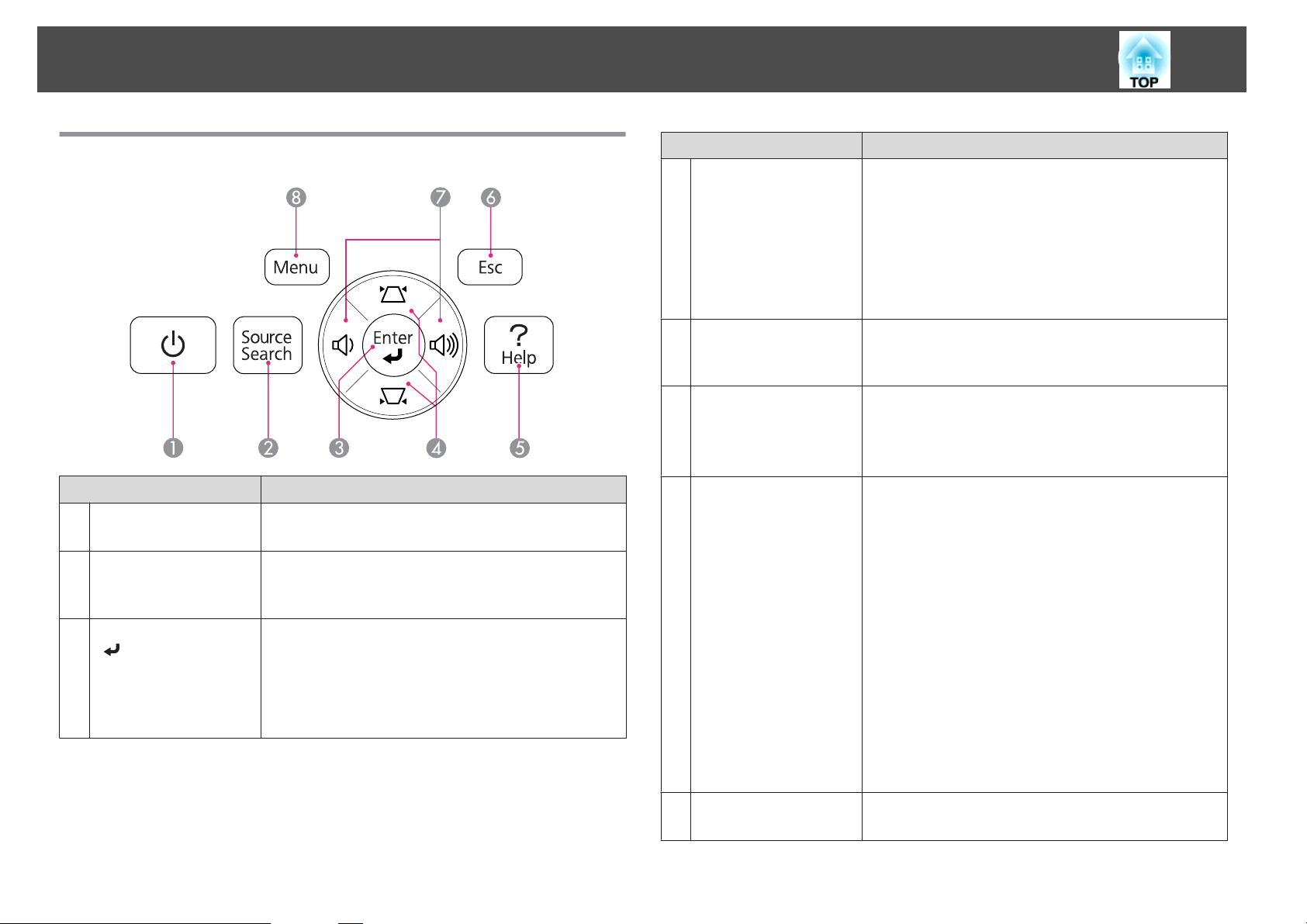
Nazivi in funkcije delov
14
Nadzorna plošča
Ime Funkcija
[t] gumb
A
Gumb [Source Search]
B
Gumb [Enter]
C
[
]
Vključi ali izključi projektor.
s "Od namestitve do projekcije" str.28
Preklopi na drug vhodni vir, ki pošilja sliko.
s "Samodejno zaznavanje vhodnih signalov in
zamenjava projicirane slike (Iskanje vira)" str.29
• Ko je prikazan meni Konfiguracija ali zaslon pomoči,
sprejme in vnese trenutno izbiro in se premakne na
naslednjo raven.
• S pritiskom pri projiciranju analognih signalov RGB z
vrat Computer, lahko samodejno optimizirate Sledenje,
Sinhronizacijo in Položaj.
Ime Funkcija
[w][v] gumbi
D
Gumb [Help]
E
Gumb [Esc]
F
Gumbi za [a][b]
G
ali gumba [Wide][Tele]
• Prikaže okno Keystone s katerim lahko popravite
popačenje keystone v navpični in vodoravni smeri.
"Ročni popravek" str.35
s
• Če jih pritisnete, ko sta prikazana meni Konfiguracija ali
okno pomoč, ti gumbi izberejo možnosti iz menija in
nastavijo njihove vrednosti.
s "Uporaba menija Konfiguracija" str.63
s "Uporaba pomoči" str.73
Prikaže in zapre okno pomoči ki vam pokaže, kako
odpraviti morebitne težave.
s "Uporaba pomoči" str.73
• Ustavi trenutno funkcijo.
• Če ga pritisnete v meniju Konfiguracija, se premakne na
prejšnji nivo menija.
s "Uporaba menija Konfiguracija" str.63
• Za EB-X14/EB-W12/EB-X12/EB-X11
[a] Zmanjša glasnost.
[b] Poveča glasnost.
s "Prilagoditev glasnosti" str.39
• Za EB-S12/EB-S11
[Wide]: poveča velikost projicirane slike.
[Tele]: zmanjša velikost projicirane slike.
s "Prilagodite velikost slike" str.38
• Popravi popačenje keystone v vodoravni smeri, ko je
prikazano okno Keystone.
s "keystone v/n" str.35
• Če jih pritisnete, ko sta prikazana meni Konfiguracija ali
okno pomoč, ti gumbi izberejo možnosti iz menija in
nastavijo njihove vrednosti.
s "Uporaba menija Konfiguracija" str.63
"Uporaba pomoči" str.73
s
Gumb [Menu]
H
Prikaže in zapre meni Konfiguracija.
s "Uporaba menija Konfiguracija" str.63

Nazivi in funkcije delov
15
Daljinski upravljalnik
Ime Funkcija
Gumb [t]
A
Gumb [Computer]
B
Gumb [Video]
C
Številčnica
D
Gumb [Auto]
E
Gumb [Aspect]
F
Gumb [Num]
G
Vključi ali izključi projektor.
s "Od namestitve do projekcije" str.28
Zamenja na slike iz vhoda Computer.
• Za EB-X14/EB-W12/EB-X12
Z vsakim pritiskom gumba slika kroži med vrati SVideo, Video in HDMI.
• Za EB-S12/EB-X11/EB-S11
Ob vsakem pritisku gumba, vhod preklopi med
slikama iz vrat S-Video in vrat Video.
Vnos gesla.
s "Nastavitev Zaščita z geslom" str.56
S pritiskom pri projiciranju analognih signalov RGB z vrat
Computer, lahko samodejno optimizirate Sledenje,
Sinhronizacijo in Položaj.
Pogled se spremeni z vsakim pritiskom gumba.
s "Spreminjanje razmerje gledišča projicirane slike "
str.41
Zadržite gumb in z uporabo numeričnih gumbov vpišite
gesla in številke.
s "Nastavitev Zaščita z geslom" str.56
Gumb [Menu]
H
I
[ ][ ][ ][ ]
gumbi
Prikaže in zapre meni Konfiguracija.
s "Uporaba menija Konfiguracija" str.63
• Če jih pritisnete, ko sta prikazana meni Konfiguracija ali
okno pomoč, ti gumbi izberejo možnosti iz menija in
nastavijo njihove vrednosti.
s "Uporaba menija Konfiguracija" str.63
• Pri projiciranju diaprojekcije z uporabo teh gumbov
prikažete prejšnjo/naslednjo sliko, zavrtite sliko, itd.
s "Metode upravljanja diaprojekcije" str.45
• Med uporabo funkcije Brezžična miška, se kazalka
miške premika v smeri pritisnjenega gumba.
s "Uporabite daljinski upravljalnik za vodenje
kazalca miške(Brezžična miška)" str.53

Nazivi in funkcije delov
16
J
[ ] gumb
Gumb [User]
K
Gumbi [Page]
L
[[][]]
Gumbi [E-Zoom]
M
[z][x]
Gumb [A/V Mute]
N
Ime Funkcija
• Ko je prikazan meni Konfiguracija ali zaslon pomoči,
sprejme in vnese trenutno izbiro in se premakne na
naslednjo raven.
s "Uporaba menija Konfiguracija" str.63
• Ima vlogo leve tipke na miški pri uporabi funkcije
brezžična miška.
s "Uporabite daljinski upravljalnik za vodenje
kazalca miške(Brezžična miška)" str.53
Izberite kateri koli pogosto rabljen element izmed petih
razpoložljivih elementov menija Konfiguracija in ga
dodelite gumbu. Ob pritisku gumba [User], se prikaže
zaslon za izbiro/prilagajanje elementa, ki vam omogoča
nastavitve/prilagoditve z enim dotikom.
s "Meni Nastavitve" str.68
Poraba energije je določena kot privzeta nastavitev.
Za spreminjanje strani v datotekah, kot so datoteke
PowerPoint, pri uporabi naslednjih metod za projiciranje.
• Uporaba funkcije brezžične miške
s "Uporabite daljinski upravljalnik za vodenje
kazalca miške(Brezžična miška)" str.53
• Uporaba USB Display
s "Projiciranje z USB Display" str.30
Če projicirate slike s pomočjo diaprojekcije, boste s
pritiskom teh gumbov prikazali prejšnji/naslednji zaslon.
Poveča ali pomanjša sliko brez spremembe velikosti
projekcije.
s "Povečanje dela slike (E-Zoom)" str.52
• Vklopi ali izklopi sliko in zvok.
s "Začasen izklop slike in zvoka (A/V nemo)"
str.50
• Način projekcije lahko spremenite s pritiskom gumba
za pet sekund.
SpredajWSpredaj/Strop
ZadajWZadaj/Strop
Ime Funkcija
Gumb [Help]
O
Gumb [Freeze]
P
Tipke za [Volume]
Q
[a][b]
Gumb [Pointer]
R
Gumb [Esc]
S
Gumb [Color Mode]
T
Gumb [LAN]
U
Gumb [USB]
V
Gumb [Source Search]
W
Območje oddajanja
X
svetlobe daljinskega
upravljalnika
Prikaže in zapre okno pomoči ki vam pokaže, kako
odpraviti morebitne težave.
s "Uporaba pomoči" str.73
Predstavitev se ustavi ali nadaljuje.
s "Zamrzovanje slike (Zamrzni)" str.50
[a] Zmanjša glasnost.
[b] Poveča glasnost.
"Prilagoditev glasnosti" str.39
s
Prikaže kazalec na zaslonu.
s "Funkcija kazalca (Kazalec)" str.51
• Ustavi trenutno funkcijo.
• Če ga pritisnete, ko je prikazan meni Konfiguracija, se
premakne na prejšnji nivo.
s "Uporaba menija Konfiguracija" str.63
• Ima vlogo desne tipke na miški pri uporabi funkcije
Brezžična miška.
s "Uporabite daljinski upravljalnik za vodenje
kazalca miške(Brezžična miška)" str.53
Vsakič, ko pritisnete gumb, se spremeni barvni način.
s "Izbiranje kakovosti projekcije (Izbiranje barvnega
načina)" str.39
Ni na voljo za ta projektor.
Vsakič, ko pritisnete gumb, slika kroži med naslednjimi
viri:
• USB Display
• Slike iz naprave, priključene na vrata USB(TypeA)
Preklopi na drug vhodni vir, ki pošilja sliko.
s "Samodejno zaznavanje vhodnih signalov in
zamenjava projicirane slike (Iskanje vira)" str.29
Oddaja signale daljinskega upravljalnika.

Nazivi in funkcije delov
17
Menjava baterij za daljinski upravljalnik
Če se pojavlja zamik v odzivnosti daljinskega upravljalnika ali če le-ta ne
deluje, potem ko ste ga nekaj časa uporabljali, so baterije verjetno že skoraj
prazne. Ko se to zgodi, zamenjajte baterije z novimi. Imejte pripravljeni dve
magnezijevi ali alkalni AA-bateriji. Ne smete uporabiti nobenih drugih
baterij kot magnezijeve ali alkalne AA.
Pozor
Pred ravnanjem z baterijami obvezno preberite naslednja navodila.
s Varnostna opozorila
a
Odstranite pokrov baterij.
Medtem ko potiskate zatič pokrova baterij, dvignite pokrov.
Previdno
Preverite položaj (+) in (-) oznak v nosilcu baterij in se prepričajte, da so
baterije pravilno vstavljene.
c
Obseg delovanja daljinskega upravljalnika
Zaprite pokrov baterij.
Pritisnite pokrov baterij, da se zaskoči.
b
Zamenjajte stare baterije z novimi.

Priprava projektorja
To poglavje opisuje namestitev projektorja in povezavo z viri projiciranja.

Namestitev projektorja
19
Načini Namestitve
Projektor podpira naslednje štiri različne načine projekcije. Pri namestitvi
upoštevajte pogoje na območju namestitve.
• Slike projicirajte izpred zaslona.
(Projekcija Spredaj)
• Obesite projektor na strop in
projicirajte slike izpred zaslona.
(Projekcija Spredaj/Strop)
• Projicira slike izza prosojnega
zaslona. (Projekcija Zadaj)
• Obesite projektor na strop in
projicirajte slike izza prosojnega
zaslona. (Projekcija Zadaj/Strop)
Opozorilo
• Poseben način namestitve za obešanje projektorja na strop (stropni nosilec).
Projektor, ki ni pravilno nameščen, lahko pade in povzroči nesrečo ali
poškodbo.
• Če uporabljate lepila na Točke za pritrditev na stropni nosilec, da bi
preprečili rahljanje vijakov, ali če uporabljate maziva ali olja na projektorju,
lahko ohišje poči in projektor pade s stropa. To lahko povzroči hude telesne
poškodbe na osebah pod projektorjem in poškoduje projektor.
Pri nameščanju ali nastavljanju stropnega nosilca ne uporabljajte lepil za
preprečevanje odvijanja vijakov in ne uporabljate olj, maziv itd.
Pozor
• Projektorja med uporabo ne postavljajte na bok. Na ta način lahko projektor
poškodujete.
• Ne prekrivajte prezračevalne odprtine ali odprtine za zračenje na projektorju.
Če sta kateri koli od odprtin prekriti, lahko povečanje notranje temperature
povzroči požar.
• Tukaj pričvrstite Stropni nosilec, pri obešanju projektorja s stropa.
a
s "Dodatna Oprema" str.94
• Privzeta nastavitev projekcije je Spredaj. Iz menija Konfiguracija
lahko izbirate med Spredaj in Zadaj.
s Razširjeno - Projekcija str.69
• Način projekcije lahko spreminjate kot sledi, s pritiskom na
gumb [A/V Mute] na daljinskem upravljalniku za približno pet
sekund.
SpredajWSpredaj/Strop
ZadajWZadaj/Strop
Načini namestitve
Projektor namestite po naslednjem postopku.

Namestitev projektorja
20
• Projektor namestite vzporedno z zaslonom.
Če je projektor postavljen pod kotom, se v projicirani sliki pojavi
popačenje keystone.
• Projektor postavite na ravno površino.
Če je projektor nagnjen, je projicirana slika prav tako nagnjena.
• Glejte spodnja navodila, če ne morete namestiti projektorja
a
vzporedno z zaslonom.
s "Popravi popačenost Keystone" str.34
• Glejte spodnja navodila, če ne morete namestiti projektorja na ravno
površino.
s "Prilagodite vodoravni nagib" str.39
"Popravi popačenost Keystone" str.34
s
Če odpravite popačenje keystone, je lahko projicirana slika manjša.
a
Velikost zaslona 16:10
EB-W12
50”
(110×67cm)
Velikost zaslona 4:3
EB-X14/EB-X12/EB-X11
100”
(220×130cm)
80”
(170×110cm)
150”
(320×200cm)
Velikost zaslona in približna razdalja projiciranja
Velikost projicirana je določena z razdaljo med projektorjem in zaslonom.
Glejte desne ilustracije in izberite najboljši položaj glede na velikost zaslona.
Ilustracije prikazujejo približno najkrajšo razdaljo pri največji povečavi.
Glejte naslednje napotke za več informaciji o razdalji projiciranja.
s
"Velikost zaslona in razdalja projekcije" str.95

Namestitev projektorja
EB-S12/EB-S11
21

Priključitev opreme
Ilustracije v tem odseku so za EB-X14/EB-W12/EB-X12 ali EB-X11/EB-S11.
Ime vhoda, lokacija in smer priključka so odvisne od vira, ki ga želite priključiti.
Priključitev računalnika
Za projiciranje slik z računalnika, priključite računalnik z uporabo ene od naslednjih metod.
Pri uporabi priloženega računalniškega kabla
A
Povežite izhodna vrata računalniškega zaslona z vrati Computer projektorja.
Iz zvočnikov projektorja lahko oddajate zvok, če izhodna vrata za zvok na računalniku priključite z vrati Audio Input na projektorju, z uporabo komercialno dostopnega avdio
kabla.
Pri uporabi priloženega ali komercialno dostopnega kabla USB-
B
Povežite vrata USB računalnika z vrati USB(TypeB) projektorja.
S projicirano sliko lahko predvajate zvok z računalnika.
Pri uporabi komercialno dostopnega kabla HDMI (samo EB-X14/EB-W12/EB-X12)
C
Povežite vrata HDMI računalnika z vrati HDMI projektorja.
S projicirano sliko lahko predvajate zvok z računalnika.
22

Priključitev opreme
• S priloženim kablom USB lahko povežete projektor z računalnikom in s tem projicirate slike z računalnika. Ta funkcija se imenuje USB Display.
a
s "Projiciranje z USB Display" str.30
• Odvisno od uporabljenega modela in države nakupa, kabel USB morda ni priložen projektorju.
Povezava virov slike
Za projiciranje slik s predvajalnikov DVD-jev ali video snemalnikov VHS, itd., povežite projektor z uporabo ene od naslednjih metod.
Pri uporabi komercialno dostopnega video kabla ali S-video kabla
A
Povežite vrata za izhodni video na viru slike z vrati Video projektorja.
Povežite vrata za izhodni S-video na viru slike z vrati S-Video projektorja.
Iz zvočnikov projektorja lahko oddajate zvok, če izhodna vrata za zvok na viru slike priključite z vrati Audio Input na projektorju, z uporabo komercialno dostopnega avdio kabla.
Uporaba izbirnega komponentnega video kabla
B
s "Dodatna Oprema" str.94
Povežite izhodna komponentna vrata na viru slike z vhodnimi vrati Computer projektorja.
Iz zvočnikov projektorja lahko oddajate zvok, če izhodna vrata za zvok na viru slike priključite z vrati Audio Input na projektorju, z uporabo komercialno dostopnega avdio kabla.
Pri uporabi komercialno dostopnega kabla HDMI (samo EB-X14/EB-W12/EB-X12)
C
Povežite vrata HDMI na viru slike z vrati HDMI projektorja.
S projicirano sliko lahko predvajate zvok z vira slike.
23

Priključitev opreme
24
Pozor
• Če je vhodni vir pri povezavi z projektorjem vključen, lahko povzroči okvaro.
• Če smer ali oblika priključka ni ustrezna, ga ne priklapljajte s silo. Napravo lahko poškodujete ali pokvarite.
• Če ima vir, ki ga želite priključiti, nenavadno oblikovan vhod, za povezavo projektorja uporabite kabel priložen napravi ali izbirni kabel.
a
• Ko uporabljate navaden 2RCA(L/R)/stereo mini-pin avdio kabel, se prepričajte, da je označen z "Brez upora".

Priključitev opreme
Povezava naprav USB
Priključite lahko naprave kot so pomnilnik USB, izbirno Dokumentna kamera in združljive USB trde diske in digitalne fotoaparate.
Z uporabo USB kabla, ki je priložen napravi USB, priključite napravo USB na vrata USB(TypeA) na projektorju.
25
Ko je naprava USB priključena, lahko projicirate slikovne datoteke na pomnilniku USB ali digitalnem fotoaparatu z uporabo Diaprojekcije.
s
"Primeri diaprojekcije" str.45
Če je dokumenta kamera priključena na projektor med projekcijo z drugega vira, pritisnite gumb [USB] na daljinskem upravljalniku ali gumb [Source Search] na
nadzorni plošči za preklop na slike z dokumentne kamere.
s
"Samodejno zaznavanje vhodnih signalov in zamenjava projicirane slike (Iskanje vira)" str.29
Pozor
• Če uporabljate vozlišče USB, povezava morda ne bo delovala pravilno. Naprave, kot so digitalni fotoaparati in naprave USB, je treba povezati neposredno s projektorjem.
• Med povezovanjem in uporabo morajo biti trdi diski USB priklopljeni na napajanje.
• Z uporabo kabla USB, ki je priložen napravi, priključite na projektor digitalno kamero ali trdi disk.
• Uporabite kabel USB, ki je krajši od treh metrov. Če je kabel daljši od 3 metrov, diaprojekcija morda ne bo delovala pravilno.

Priključitev opreme
Odstranjevanje naprav USB
Po končanem projiciranju odstranite naprave USB iz projektorja. Naprave, kot so digitalni fotoaparati ali trdi diski, najprej izklopite in jih nato odklopite s
projektorja.
Povezovanje zunanje opreme (samo EB-S12/EB-X11/EB-S11)
Slike in zvok lahko prikazujete ali oddajate s priklopom zunanjega monitorja ali zvočnikov.
Prikazovanje slik na zunanji monitor
A
Priključite zunanji monitor na vrata Monitor Out projektorja, z uporabo kabla, ki je priložen zunanjemu monitorju.
Predvajanje zvoka na zunanjimi zvočniki
B
Priključite zunanji zvočnik z vrati Audio Out projektorjem, z uporabo komercialno dostopnega avdio kabla.
26
a
• Če nastavite V pripravljenosti na Komunik. vklop., lahko pošljete slike na zunanji monitor, tudi v primeru, ko je projektor v pripravljenosti.
s Razširjeno - V pripravljenosti str.69
• Na zunanji monitor lahko oddajate samo analogne signale RGB iz vrat Computer. Ne morete oddajati signalov, ki jih oddajajo druga vrata ali komponentni video
signali.
• Nastavljanje merila, Konfiguracija ali okno pomoči za funkcije, kot so Keystone, se ne predvajajo na zunanjem monitorju.
• Ko je v vrata Audio Out vstavljen vtikač avdio kabla, se zvok ne prenaša več iz vgrajenih zvočnikov in se preklopi na zunanji izhod.
• Odvisno od območja nakupa, priključek za zunanjo opremo morda ne bo na voljo pri EB-S12.

Običajna uporaba
To poglavje obsega projiciranje in prilagoditev slik.

Projiciranje Slik
28
Od namestitve do projekcije
V tem odseku je opisan postopek za priključitev projektorja z računalnikom,
z uporabo računalniškega kabla, in projiciranjem slike.
Z napajalnim kablom povežite projektor z električno vtičnico.
a
f
Če slika ni projicirana, lahko projicirano sliko spremenite z uporabo ene od
naslednjih metod.
• Pritisnite gumb [Source Search] na nadzorni plošči ali daljinskem
• Pritisnite gumb za ciljni vhod na daljinskem upravljalniku.
Sprememba izhoda računalniškega zaslona.
Pri uporabi prenosnika morate izhod zaslona spremeniti iz
računalnika.
Zadržite tipko Fn (funkcijska tipka) in pritisnite tipko b.
Metoda za spreminjanje je odvisna od uporabljenega
a
upravljalniku.
s
"Samodejno zaznavanje vhodnih signalov in zamenjava projicirane
slike (Iskanje vira)" str.29
s
"Preklopite na ciljno sliko z daljinskim upravljalnikom" str.30
a
računalnika. Glejte navodila priložena računalniku.
Ko je slika projicirana, jo po potrebi prilagodite.
s "Popravi popačenost Keystone" str.34
s "Kako popraviti ostrino" str.39
b
c
d
e
Z računalniškim kablom povežite projektor z računalnikom.
Vklopite projektor.
Odprite drsnik za izklop slike in zvoka.
Vklopite računalnik.

Projiciranje Slik
29
Samodejno zaznavanje vhodnih signalov in zamenjava projicirane slike (Iskanje vira)
Pritisnite gumb [Source Search] za projiciranje slik z vhoda, ki trenutno
prejemajo sliko.
Z daljinskim upravljalnikom Z nadzorno ploščo
a
Naslednji zaslon se prikaže, ko ni signala za sliko.
Primer: EB-X14/EB-W12/EB-X12
* (samo EB-X14/EB-W12/EB-X12)
Ko sta priključena dva ali več virov, pritisnite gumb [Source Search], dokler
ni prikazana želena slika.
Ko je vaša video oprema povezana, začnite predvajati pred začetkom tega
postopka.

Projiciranje Slik
30
Preklopite na ciljno sliko z daljinskim upravljalnikom
Neposredno na želeno sliko lahko preklopite z uporabo naslednjih gumbov
na daljinskem upravljalniku.
Daljinski upravljalnik
Zamenja na slike iz vhoda Computer.
A
Vsakič, ko pritisnete gumb, preklopi med slikami naslednjih virov.
B
• Vhod za S-Video
• Vhod za Video
• Vhod HDMI (samo EB-X14/EB-W12/EB-X12)
Vsakič, ko pritisnete gumb, preklopi med slikami naslednjih virov.
C
• USB Display
• Slike iz naprave, priključene na vrata USB(TypeA)
Projiciranje z USB Display
S priloženim kablom USB lahko povežete projektor z računalnikom in s tem
projicirate slike z računalnika.
S projicirano sliko lahko predvajate zvok z računalnika.
Za EB-X14/EB-W12/EB-X12/EB-S12, nastavite USB Type B na USB
Display v konfiguracijskem meniju.
s
Razširjeno - USB Type B str.69
Sistemske zahteve
Za okolje Windows
OS
Windows 2000
Windows XP
Windows Vista Ultimate 32 bit
Windows 7 Ultimate 32/64 bit
*1
*2
Professional 32 bit
Home Edition 32 bit
Tablet PC Edition 32 bit
Enterprise 32 bit
Business 32 bit
Home Premium 32 bit
Home Basic 32 bit
Enterprise 32/64 bit
Professional 32/64 bit
Home Premium 32/64 bit
Home Basic 32 bit
Starter 32 bit
Procesor
Mobile Pentium III 1,2 GHz ali hitrejši
Priporočljivo: Pentium M 1,6 GHz ali hitrejši
